iOS 12 – саме інноваційне «дітище» бренду Епл. Операційка пропонує багато цікавих можливостей, найбільш цінними з яких виступають вдосконалена система отримання повідомлень. У чому головний плюс? На iPhone з цією версією ОС будуть приходити сповіщення з усіх встановлених на фаблет софтів. Як не пропустити найпотрібніші і правильно налаштувати угруповання повідомлень в iOS 12, написано в цій статті.
Можливо, вам буде цікаво: Як видалити всі контакти з iPhone: 4 простих способи

Що таке групові оповіщення в iOS 12?
Особливістю вдосконаленого функціоналу iOS 12-го покоління виступає те, що операційка розкидає повідомлення по групах. Тобто все смс, отримані в месенджері з одного контакту, будуть розподілені в одну категорію, від іншого – в іншу, оповіщення щодо апгрейда гри – в третю.
Щоб все було максимально зручно, Apple передбачив 3 варіанти розподілу:
- «Автомат» – ОС сама вибирає, що і в які групи об'єднувати.
- «За додатком» – оповіщення групуються в залежності від того, з якого додатка отримані.
- «Відключено» – спеціально для тих, кого не вразило нововведення. Вибравши цей варіант, вийде повністю заблокувати всі повідомлення.
Подібний функціонал буде корисним для тих, хто багато спілкується в соціальних мережах або месенджерах типу WhatsApp і хоче відразу бачити все смс на своєму Айфоні.
Пізнавальна стаття в тему: років з iPhone – як розвивався найпопулярніший в світі смартфон?
Як працює це об'єднання?
Як тільки на телефон надходить повідомлення, воно відразу ж потрапляє в певну групу. Операційка формує такі «зв'язки» повідомлень по виду діалогу, виду встановленого або спочатку вшитого софта, часу і навіть контексту самого послання.
створених ОС групах відображаються одне над іншим, як би «нашаровуючись». Завдяки цьому на екрані виводиться відразу кілька окремих груп і користувач може вибирати черговість їх прочитання.
Цікаво буде також дізнатися: і iOS: 6 опцій, запозичених один у одного
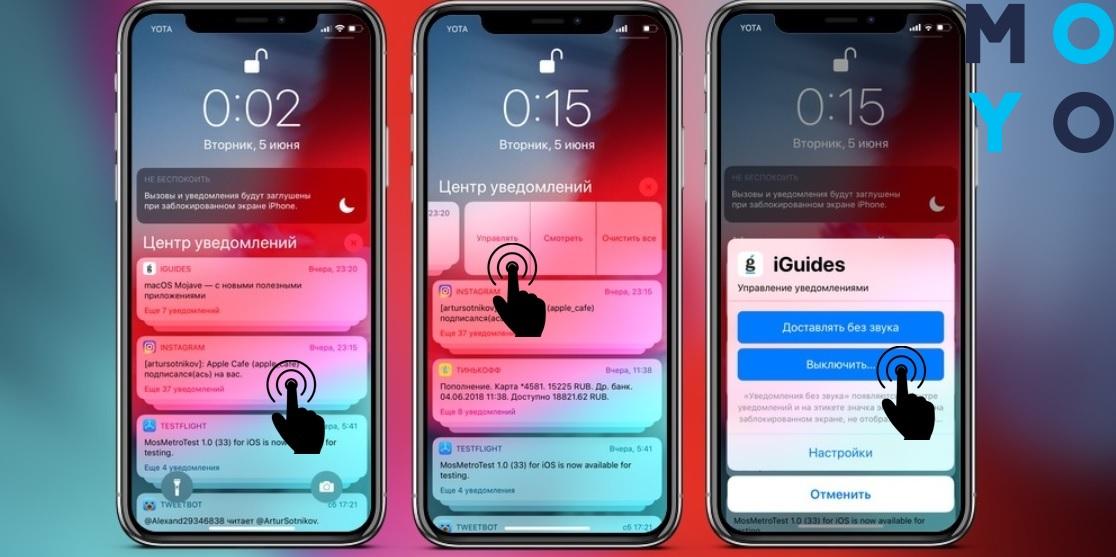
Щоб переглянути отриманий меседж, наприклад, на MacBook, треба торкнутися сформованої групи на екрані. Збільшити послання можна, використовуючи стандартний 3D touch. Для видалення нецікавих повідомлень досить «змахнути» рядок вліво. Щоб «викинути» відразу групу – натискають хрестик у верхній частині сторінки.
Крім читання користувач також може керувати групою повідомлень. Для цього робиться легкий свайп справа наліво і в правому куті вибирається кнопка «Керувати». Серед опцій цього розділу є можливість налаштування беззвучних смс для конкретної групи або блокування меседжу з певною ВПК.
Детальніше розібратися в угрупованні, оцінивши всі її плюси можна, зіставивши iOS 12 з попередньою версією (11,4).
| iOS 12 | iOS 11,4 |
| Повідомлення групуються за певними показниками | Повідомлення приходять хаотично, займаючи собою весь екран |
| Розширені налаштування в самих повідомленнях ( доданий центр повідомлень) | В налаштуваннях можна було активувати лише показ на заблокованому екрані і банерами |
Цікава стаття в тему: ТОП-10 корисних додатків для смартфона – рейтинг кращих програм для Android і iOS 2017 року
Налаштування повідомлень в iOS 12
Як же включити цю угруповання? Щоб отримані оповіщення показувалися на екрані компактно і не займали своїм віялом весь робочий простір дисплея, необхідно виконати 3 прості дії:
- Знайти в меню налаштувань пункт «Повідомлення».
- Поставити повзунок у включений режим навпроти «Угруповання за програмою».
- Вибрати зі списку тільки потрібні програми або активувати угруповання для всіх.
Ця покрокова інструкція займе всього кілька секунд часу, зате в рази поліпшить візуальне сприйняття повідомлень, допоможе швидше відстежувати важливу переписку або контролювати необхідність апгрейда корисної програми.
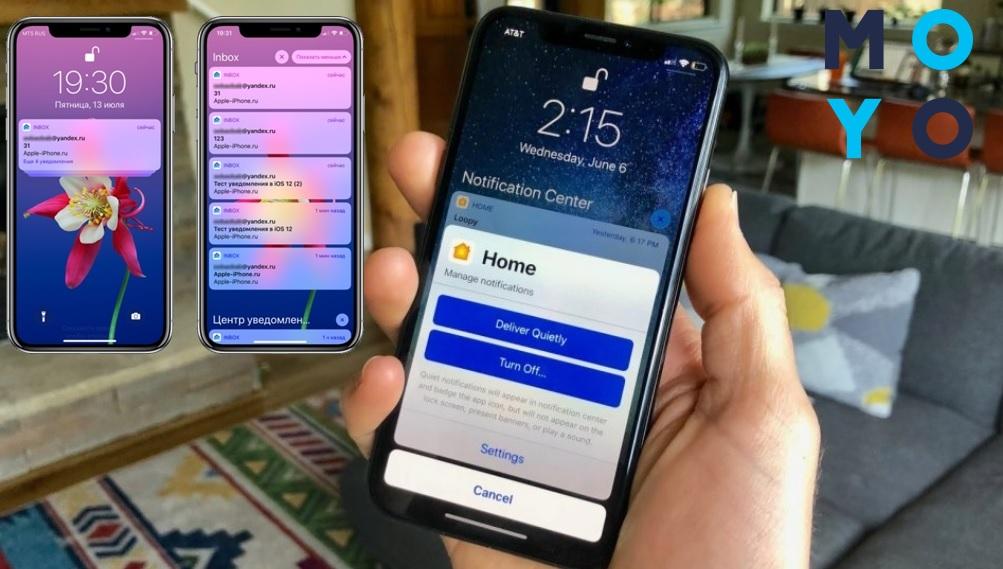
Можна деактивувати цю функцію угруповання на iPhone
Якщо користувач не хоче колекціонувати на дисплеї (наприклад, свого iPad) різну інфу з девайса, він може вибірково відключити цю сортування.
Можливо, вас зацікавить: 13 моделей Apple iPad – історія розвитку самого популярного планшета
Для цього необхідно:
- зайти в «Повідомлення»;
- в переліку вибрати те, де повинна бути відключена функція;
- натиснути на рядок з назвою;
- перегорнути, вибрати «Угруповання»;
- поставити галочку в рядку" Виключено".
Таким чином відсіюється вся зайва інформація, поява якої на екрані буде тільки безглуздо відволікати користувача від його справ.
Висновок
Угруповання повідомлень в телефоні – корисна штука. Оснастивши таким функціоналом свої пристрої (припустимо, iPhone X), бренд Еппл відразу завоював кілька балів від шанувальників. Тепер, щоб бути в курсі конкретних подій (наприклад, всіх повідомлень Фейсбук), досить просто вибрати соцмережа зі списку додатків і повернути важіль угруповання в стан" On". Всього пара рухів, а як полегшує життя.
Українці заощадили п'ять мільйонів гривень на «чорній п'ятниці»
